Khắc phục lỗi lưu ảnh tự đổi sang định dạng JFIF trên Google Chrome 68 trong Windows 10
Nếu bạn đang khó chịu vì lỗi lưu ảnh tự đổi sang định dạng JFIF trên Google Chrome 68 trong Windows 10 thì đây là giải pháp.
Như chúng ta thường thấy, thông thường dữ liệu ảnh khi tải về thường sẽ được lưu trữ ở định dạng JPG hay PNG. Tuy nhiên, hiện nay có một số người dùng đang cảm thấy khó khăn khi những hình ảnh tải về bằng cách sử dụng chức năng lưu ảnh trên Google Chrome 68 trong Windows 10 lại bị chuyển thành định dạng JFIF (JPEG File Interchange Format - Định dạng trao đổi tệp JPEG) gây khó khăn trong việc lưu trữ và đăng tải nội dung lên mạng khi cần vì chúng chưa được các website hỗ trợ.
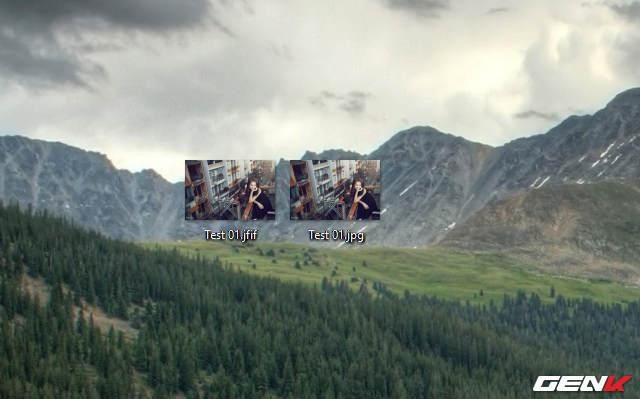
Bài viết này chúng ta sẽ cùng nhau tham khảo qua 03 gợi ý giải quyết vấn đề lưu ảnh tự đổi sang định dạng JFIF trên Google Chrome 68 trong Windows 10, mời bạn đọc tham khảo.
Cách 01 - Sử dụng Windows Registry Editor
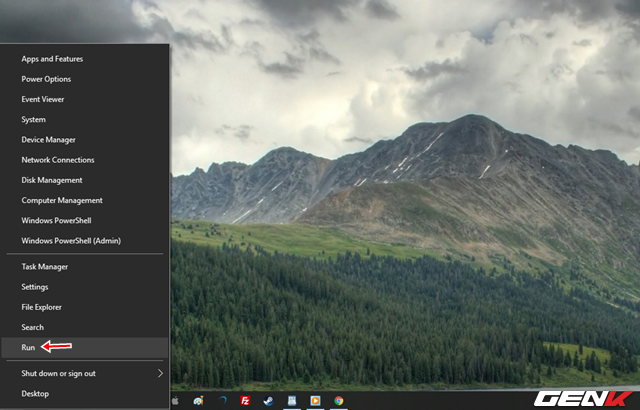
Bước 1: Nhấn phải chuột vào nút Start và nhấp vào lệnh RUN.
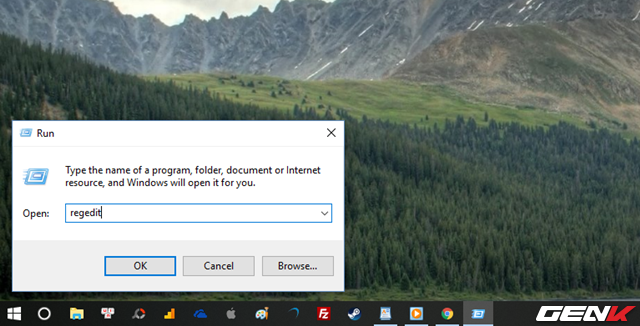
Nhập lệnh "regedit" vào RUN và nhấn phím ENTER để khởi động Windows Registry Editor.
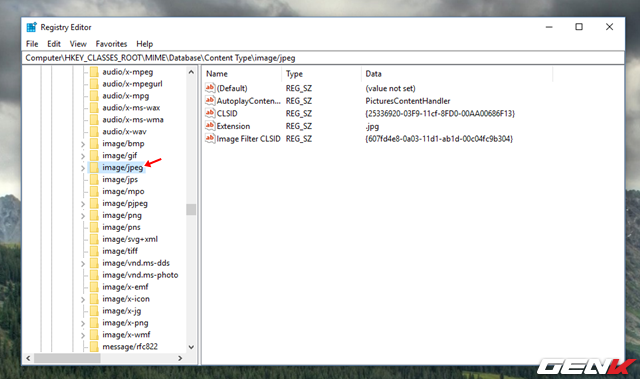
Bước 2: Cửa sổ Windows Registry Editor hiện ra, hãy truy cập vào "HKEY_CLASSES_ROOT\MIME\Database\Content Type\". Sau đó nhấp vào "image/jpeg".
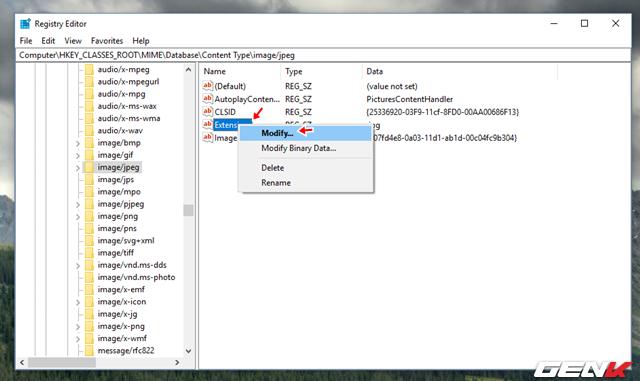
Bước 3: Nhấn phải chuột vào "Extension" và chọn "Modify".
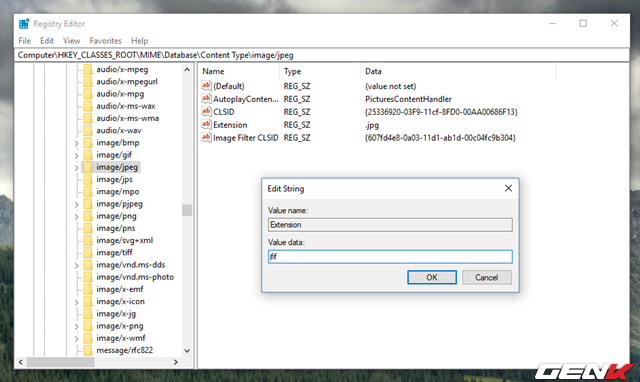
Bước 4: Tiến hành thay đổi giá trị "JFIF" đang hiện hữu trong này..
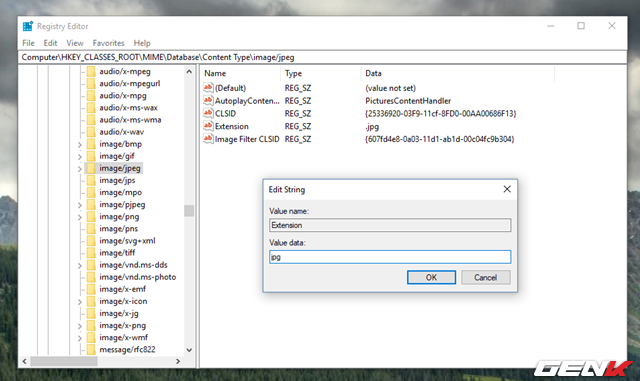
Thành "JPG" và nhấn "OK" để lưu lại.
Thay đổi sẽ có hiệu lực ngay lập tức. Và tất cả các trình duyệt sẽ chỉ duy nhất lưu ảnh tải về sang định dạng JPG từ đây.
Cách 02 - Thêm đuôi định dạng thủ công mỗi khi lưu ảnh
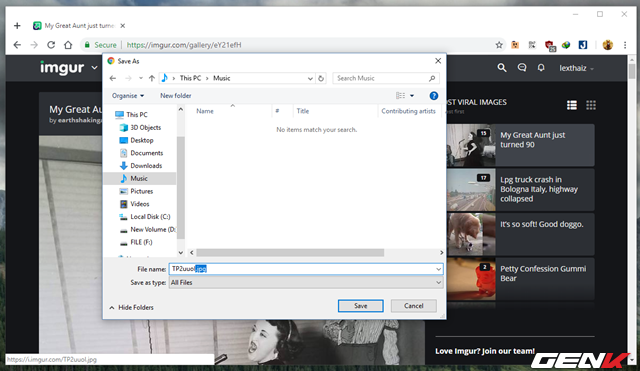
Cách này thì chỉ yêu cầu bạn thực hiện việc thêm vào đuôi định dạng thủ công mỗi khi lưu ảnh trong trình duyệt. Khá mất thời gian nhưng chắc chắn.
Cách 03 - Sử dụng Save image as Type
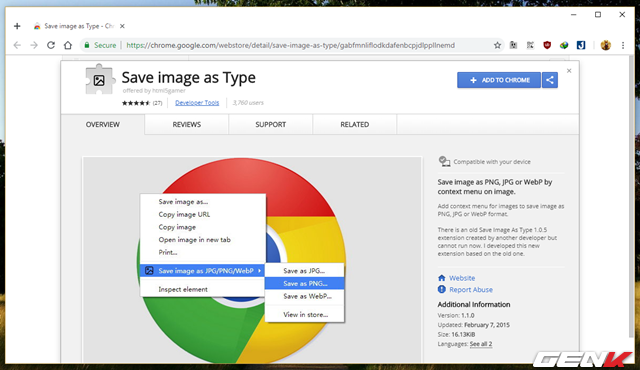
Bước 1: Truy cập vào địa chỉ này để tải về cài đặt tiện ích mở rộng Save image as Type dành cho Google Chrome. Sau khi cài đặt, bạn hãy khởi động lại Google Chrome.
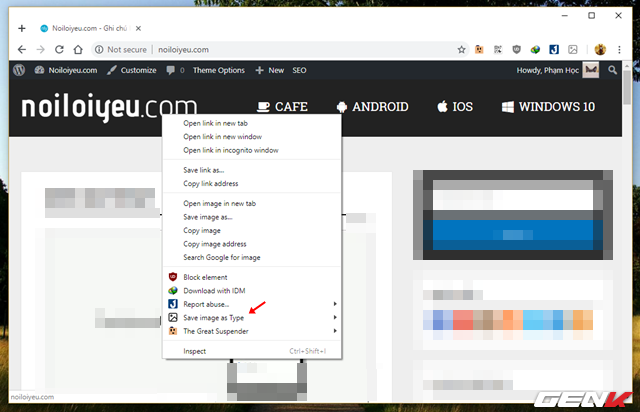
Bước 2: Mỗi khi cần lưu ảnh, bạn chỉ việc nhấn phải chuột vào ảnh và chọn "Save image as Type".
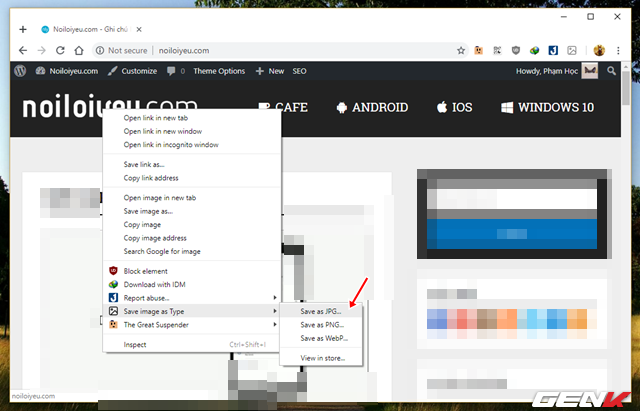
Bước 3: Sau đó chọn định dạng ảnh mà bạn muốn sử dụng là xong.
Hi vọng bài viết sẽ có ích cho bạn.
NỔI BẬT TRANG CHỦ
-

Trên tay điện thoại đầu tiên dùng chip Snapdragon 8 Gen 5, pin khủng 8.300mAh kèm màn hình 165Hz hiếm hoi, giá giật mình!
OnePlus Ace 6T là chiếc smartphone đầu tiên trên thế giới dùng chip Snapdragon 8 Gen 5 (không phải bản Elite), cho hiệu năng mạnh mẽ trong phân khúc tầm trung.
-
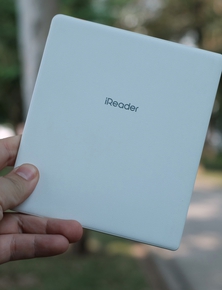
iReader Ocean 5C: Máy đọc sách e-ink màu tầm trung dành cho những người hay fomo
